تحويل الفيديو إلى MP4
يستوعب تنسيق MP4 دفق بيانات الصوت والفيديو الرقمي. إنها واحدة من أكثر تنسيقات الفيديو شعبية وشعبية في العالم. من حيث الموضوع ، يمكنك تحديد كمية صغيرة وجودة جيدة للملف المصدر.
محتوى
برنامج للتحويل إلى MP4
ضع في اعتبارك البرنامج الرئيسي للتحويل. لكل منها مزاياه وعيوبه ، مما يسمح باختيار الخيار الأفضل للاحتياجات الخاصة.
اقرأ أيضا: تحويل WAV إلى MP3 الموسيقى
الطريقة 1: محول الفيديو Freemake
Freemake محول الفيديو هي أداة فريدة من نوعها لمعالجة مختلف ملفات الوسائط المتعددة. بالإضافة إلى التحول ، لديها العديد من الوظائف المفيدة. من جوانب القصور ، يمكنك تسليط الضوء على الشعار ، الذي يضيفه البرنامج نفسه في البداية وفي النهاية ، بالإضافة إلى علامة مائية طوال الفيديو. يمكنك التخلص من هذا عن طريق شراء اشتراك.
لتحويل:
- انقر على الزر الأول "فيديو" .
- حدد الملف المطلوب وانقر فوق "فتح" .
- من القائمة السفلى ، ستحتاج إلى تحديد القسم "في MP4" .
- في النافذة التي تفتح ، يمكنك تكوين إعدادات التحويل ، ثم النقر فوق "تحويل" .
- سيقوم البرنامج بإعلامك بالشعار الذي سيتم إضافته أعلى الفيديو.
- بعد التحويل ، يمكنك رؤية النتيجة في المجلد.

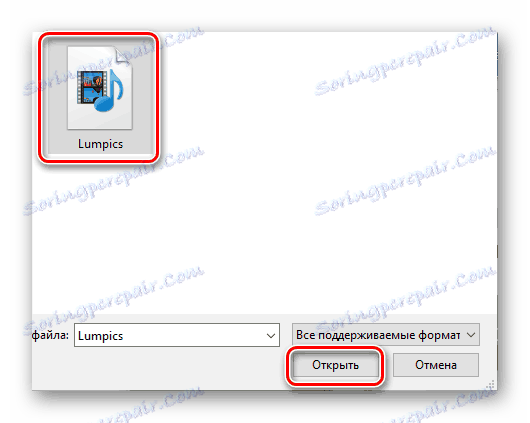

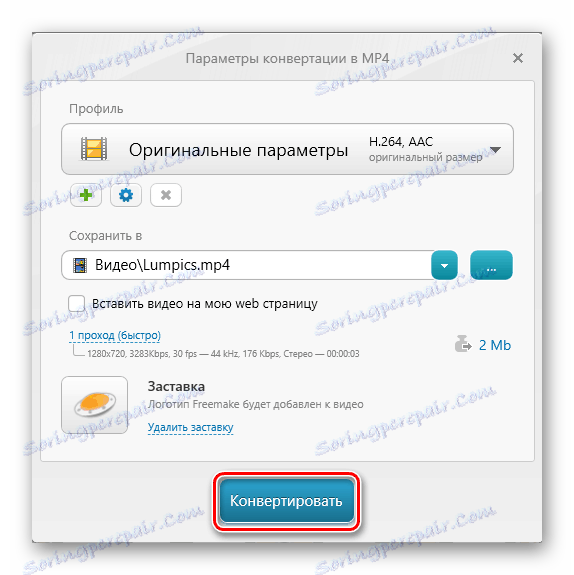
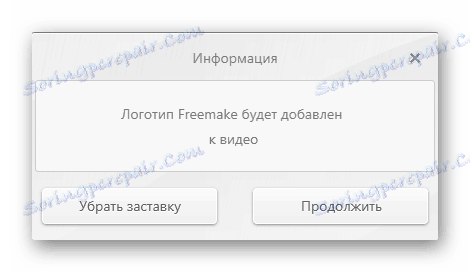
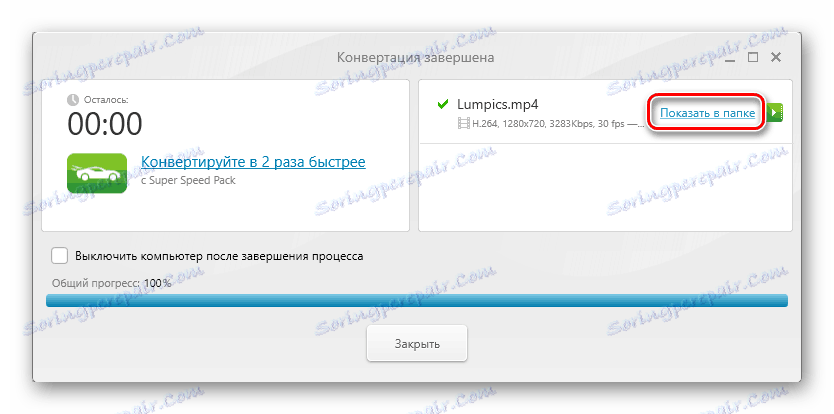
الطريقة 2: محول الفيديو Movavi
من العنوان ، من السهل فهم ذلك محول فيديو Movavi - محول الفيديو. كما يسمح لك البرنامج بتعديل المقاطع ، ويوفر القدرة على معالجة ملفين أو أكثر في وقت واحد ، ويعمل بشكل أسرع من العديد من النظير. الجانب السلبي هو فترة تجريبية مجانية لمدة سبعة أيام ، مما يحد من الأداء الوظيفي.
للتحويل إلى MP4:
- انقر فوق " إضافة ملفات" .
- حدد "إضافة فيديو ..." من القائمة المنسدلة.
- حدد المادة المطلوبة وانقر فوق "فتح" .
- في علامة التبويب "شائع" ، حدد "MP4" .
- لبدء العملية ، انقر فوق ابدأ .
- سيقوم البرنامج بإعلامك حول قيود الإصدار التجريبي.
- بعد كل المعالجات ، سيتم فتح المجلد الذي يحتوي على النتيجة النهائية.

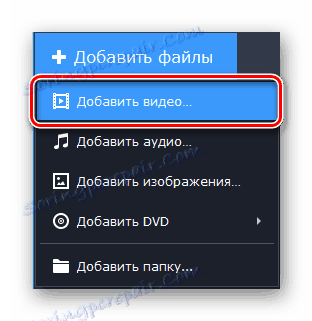
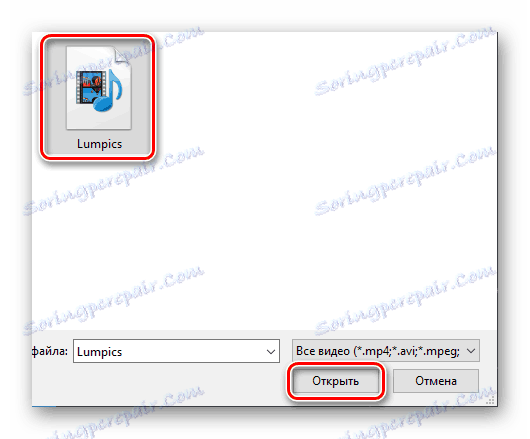
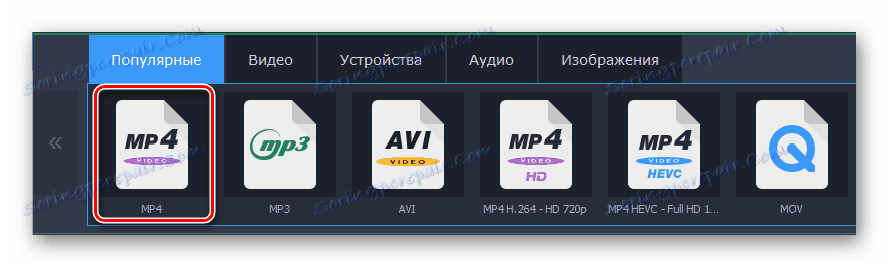

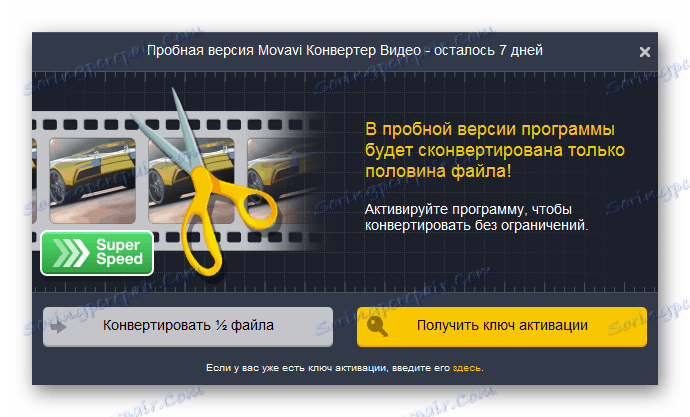
الطريقة الثالثة: مصنع تنسيق
مصنع تنسيق - برنامج بسيط ومتعدد الوظائف في وقت واحد لمعالجة ملفات الوسائط. ليس لها قيود ، فهي مجانية بالكامل ، فهي تستهلك مساحة صغيرة على المحرك. يتميز بإيقاف التشغيل التلقائي للكمبيوتر بعد اكتمال جميع العمليات ، مما يوفر وقتًا كبيرًا عند معالجة الملفات الكبيرة.
للحصول على فيديو التنسيق المطلوب:
- في القائمة اليمنى ، حدد "-> MP4" .
- في النافذة التي تفتح ، انقر فوق إضافة ملف .
- حدد المادة المراد معالجتها ، استخدم زر "فتح" .
- بعد إضافة ، انقر فوق "موافق" .
- ثم استخدم زر "ابدأ" في القائمة الرئيسية.
- حسب المعيار ، يتم تخزين البيانات المحولة في مجلد في جذر محرك الأقراص C.
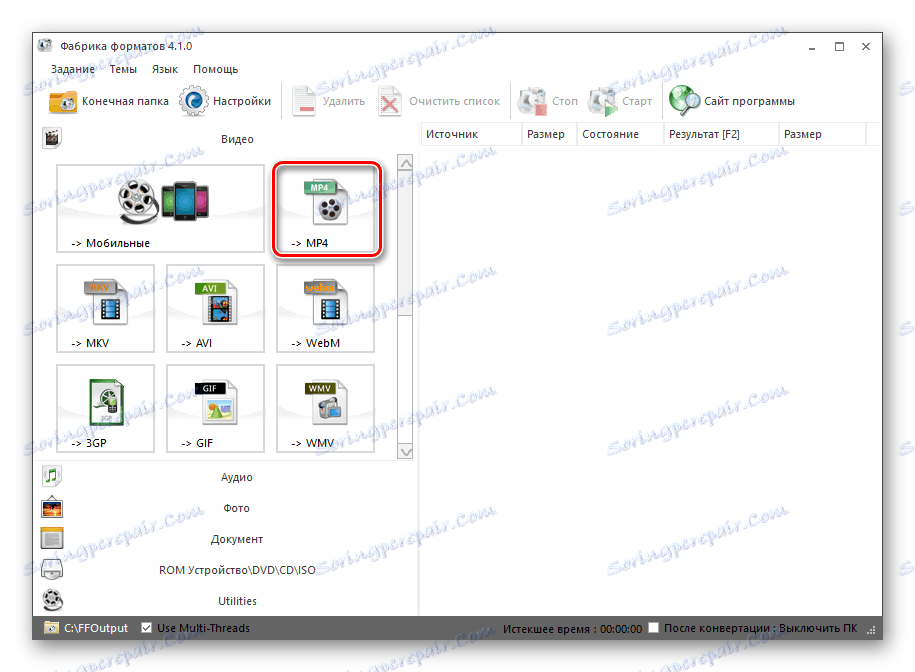
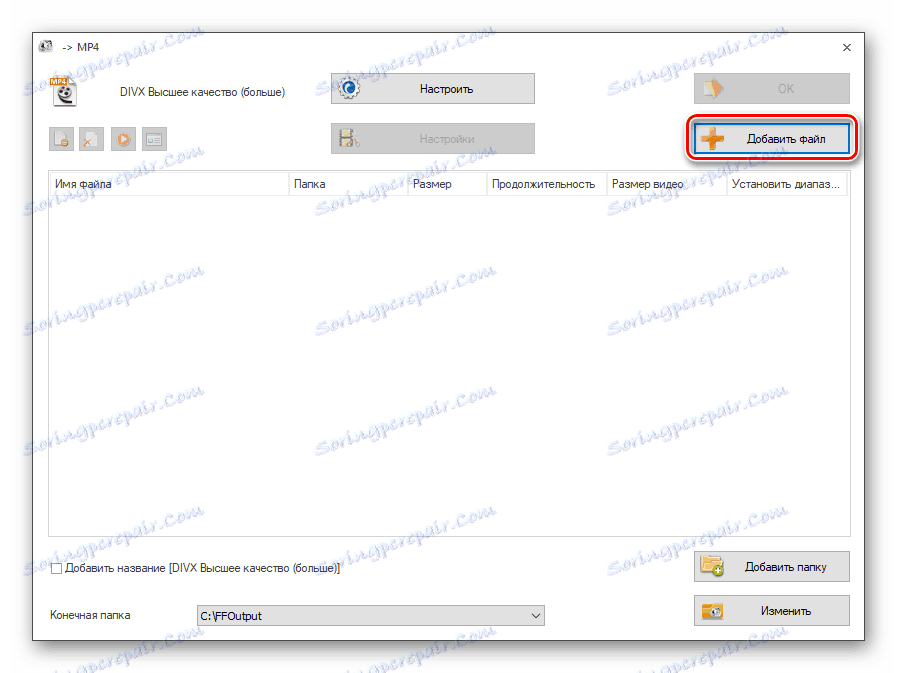
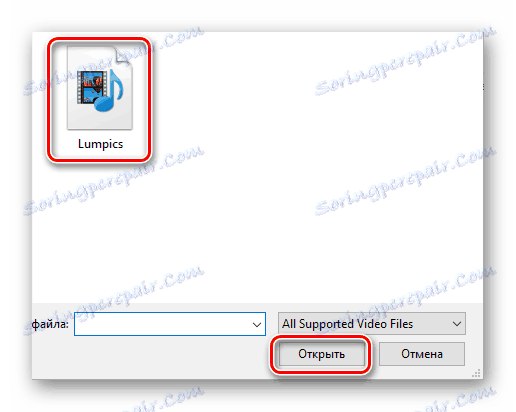
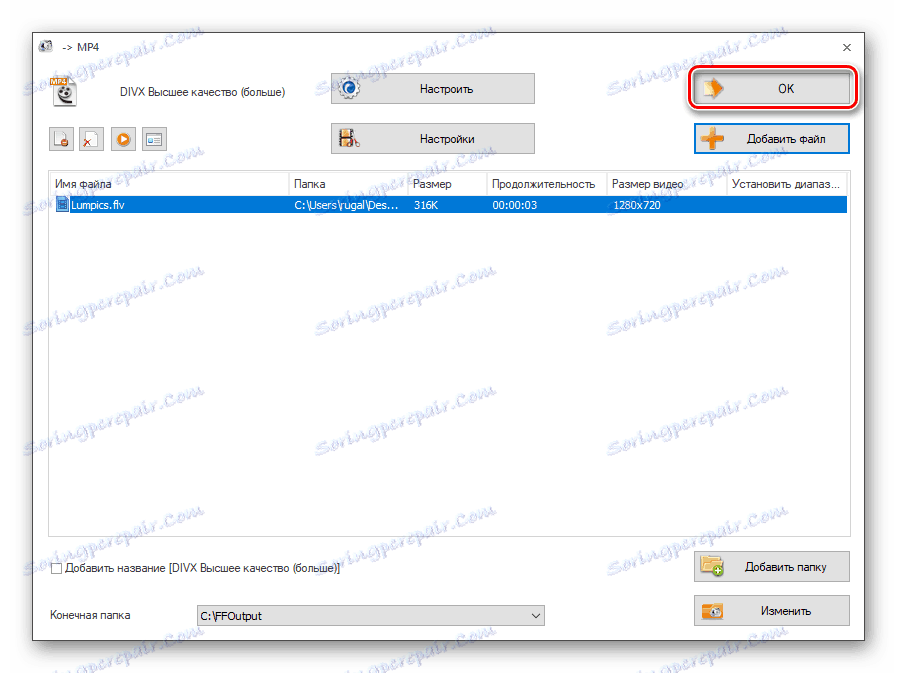
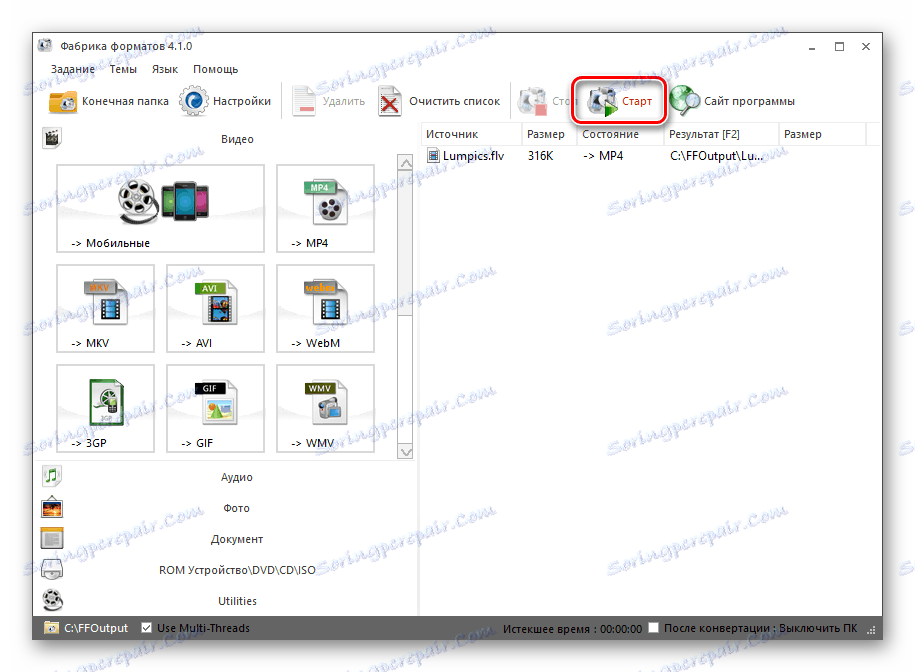
الطريقة الرابعة: محول الفيديو Xilisoft
البرنامج التالي في القائمة هو Xilisoft محول الفيديو . يضم مجموعة كبيرة من الوظائف للعمل مع الفيديو ، ولكن ليس لديه الروسية. دفع ، مثل معظم البرامج من المجموعة ، ولكن هناك فترة تجريبية.
لتحويل:
- انقر على أول "إضافة" أيقونة.
- حدد الملف المطلوب ، انقر على زر "فتح" .
- من الإعدادات المسبقة المنتهية ، قم بتمييز الملف الشخصي باستخدام MP4.
- حدد المربع المجاور لمقطع الفيديو المحدد ، وانقر على "ابدأ" .
- سيعرض البرنامج تسجيل المنتج أو الاستمرار في استخدام الفترة التجريبية.
- ستكون نتيجة التلاعب متاحة في الدليل المحدد سابقاً.

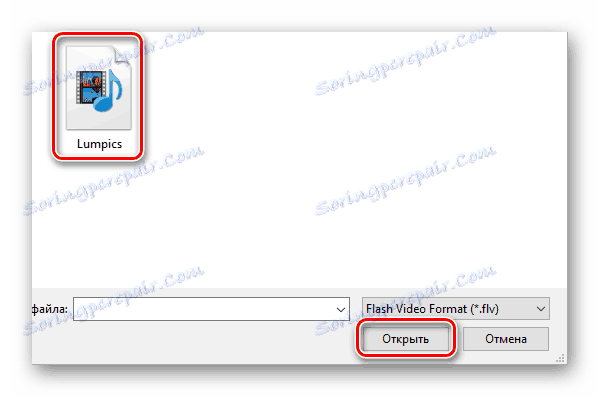
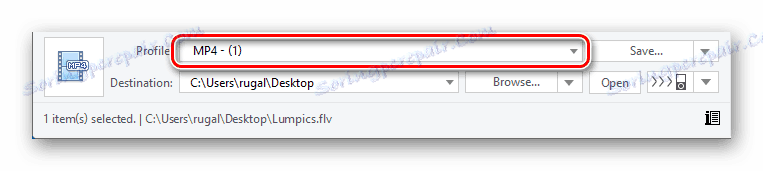
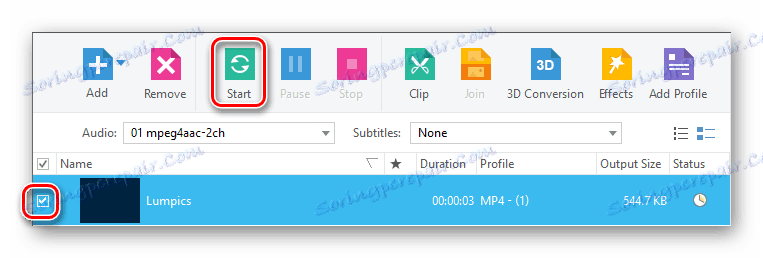
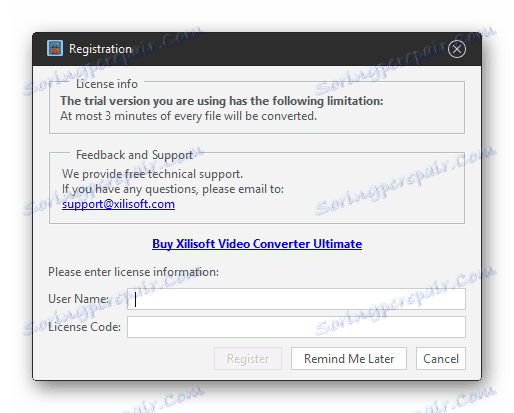

الطريقة الخامسة: Convertilla
Convertilla تشتهر بواجهة بسيطة وسهلة الاستخدام ، مع ما مجموعه 9 ميغابايت ، وتوافر ملفات تعريف جاهزة ودعم لمعظم الامتدادات.
لتحويل:
- انقر فوق "فتح" أو اسحب الفيديو مباشرة إلى مساحة العمل.
- حدد الملف المطلوب ، انقر فوق "فتح" .
- تأكد من تحديد تنسيق MP4 وتحديد المسار الصحيح ، استخدم الزر "تحويل" .
- بعد النهاية سترى النقش: "التحويل مكتمل" وستسمع صوتًا مميزًا.
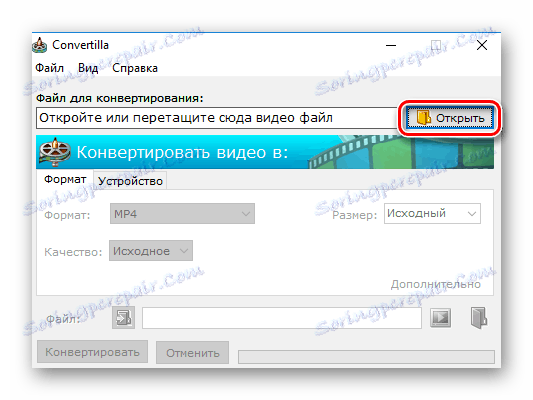
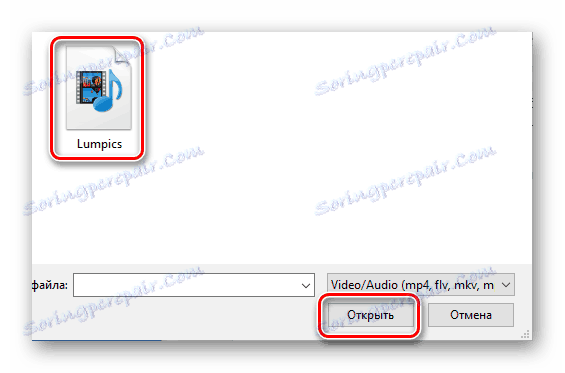
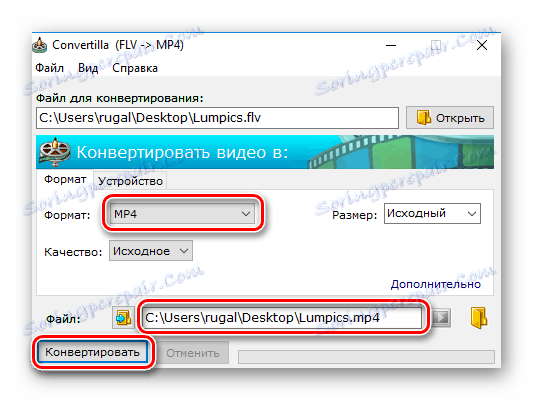
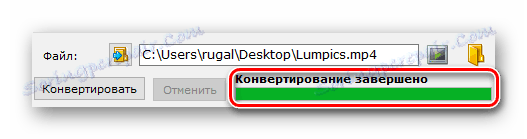
استنتاج
لقد نظرنا في خمسة خيارات لكيفية تحويل الفيديو بأي صيغة إلى MP4 باستخدام البرنامج الذي تقوم بتثبيته. بناءً على احتياجاتهم ، سيجد الجميع لنفسه الخيار المثالي من القائمة.